수정: Intelligo 100.1.4.1273 설치 오류
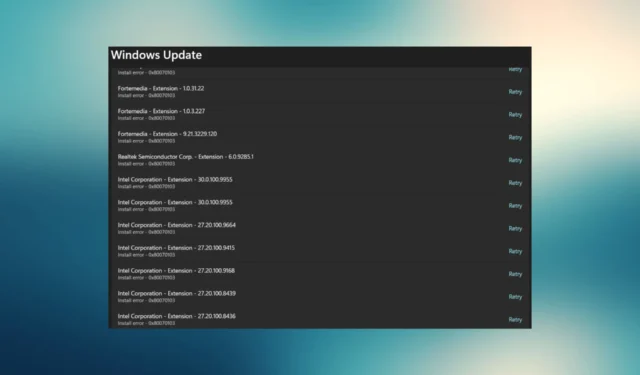
Intelligo 100.1.4.1273 설치 오류는 오류 코드 0x80070103이 있는 Windows Update 오류 유형입니다. 이 오류 코드는 Windows Update에서 설치하려는 드라이버가 이미 설치되었거나 시스템과 호환되지 않음을 사용자에게 알려줍니다.
Intelligo 100.1.4.1273 설치 문제는 일반적으로 Windows 업데이트 캐시에 문제가 있을 때 발생합니다. 이 문서에서는 이 오류의 원인과 해결 방법에 대해 설명합니다.
Intelligo 100.1.4.1273 오류의 원인은 무엇입니까?
오류 코드 0x80070103은 다음과 같은 원인으로 발생할 수 있습니다.
- Windows 업데이트와 함께 드라이브 업데이트: Windows 업데이트와 함께 기존 드라이버 업데이트를 수행하려고 하면 Intelligo 100.1.4.1273 오류가 발생할 수 있습니다.
- 드라이버 업데이트 호환성 문제: Windows Update에서 설치 중인 드라이버가 PC에 설치된 기존 Windows 버전 과 호환되지 않는 경우에도 이 오류가 발생할 수 있습니다 .
- 드라이버가 사용 중입니다. Windows 업데이트가 업데이트를 시도하는 동안 시스템이 드라이브를 사용 중인 경우 오류 코드 0x80070103이 표시될 수 있습니다.
- 손상된 시스템 파일: 하드웨어 또는 소프트웨어 오류, 바이러스 또는 맬웨어로 인해 시스템 파일이 손상된 경우 업데이트를 설치합니다 .
Intelligo 100.1.4.1273 오류를 어떻게 수정합니까?
아래 설명된 수정 작업을 시작하기 전에:
- Windows Update가 현재 컴퓨터에서 실행되고 있지 않은지 확인합니다. 그렇다면 업데이트를 완료하십시오.
- 또는 바로 진행하려는 경우 업데이트를 중지할 수도 있습니다.
1. Windows 업데이트 문제 해결사 실행
- 시작 메뉴에서 설정 앱을 검색 하고 열기를 클릭합니다.
- 왼쪽 메뉴에서 시스템 섹션을 클릭 하고 문제 해결 옵션을 선택합니다.
- 문제 해결 옵션에서 기타 문제 해결사를 클릭합니다 .
- 다음 창에서 Windows 업데이트 옵션을 찾아 실행을 클릭합니다 .
문제 해결사가 문제를 스캔하고 해결하는 동안 편안히 앉아 계십시오. 문제 해결을 마치면 시스템을 다시 시작하십시오. 이제 Windows를 업데이트하고 오류가 수정되었는지 확인하십시오.
작동하지 않는 경우 PC 수리 및 최적화 솔루션의 전문 지원을 사용하여 Windows 업데이트 오류를 감지하는 다른 방법이 있습니다.
2. Windows 업데이트 캐시 지우기
2.1 명령 프롬프트 사용
- 명령 프롬프트를 관리자로 실행하십시오. Win+ 를 누르고 cmd를 입력한 다음 + + 를 R누르면 됩니다 . CtrlShiftEnter
- 다음 명령을 Enter하나씩 실행하십시오(즉, 명령을 입력하고 를 누르십시오).
net stop wuauserv
net stop cryptSvc
net stop bits
ren C:\Windows\SoftwareDistribution SoftwareDistribution.old
ren C:\Windows\System32\catroot2 Catroot2.old
net start wuauserv
net start cryptSvc
net start bits
netsh winsock reset
- 완료되면 컴퓨터를 다시 시작하십시오.
2.2 수동으로 하기
- 시작 메뉴에서 서비스를 검색 하고 를 누릅니다 Enter.
- 목록에서 다음 서비스를 수동으로 검색하고 마우스 오른쪽 버튼으로 클릭한 다음 중지를 선택합니다.
- 윈도우 업데이트
- 암호화 서비스
- 백그라운드 인텔리전트 전송 서비스
- 다음 경로로 이동하고(Windows가 C 드라이브에 설치되어 있다고 가정) SoftwareDistribution이라는 폴더의 이름을 SoftwareDistribution.old 로 바꿉니다.
C:\Windows - 다음 경로로 이동하여 catroot2라는 폴더의 이름을 catroot2.old 로 바꿉니다 .
C:\Windows\System32
- 2단계에서 비활성화한 서비스를 마우스 오른쪽 버튼으로 클릭하고 시작을 선택하여 다시 시작합니다.
- Win+ 를 누르고 cmd 를R 입력한 다음 + + 를 눌러 상승된 명령 프롬프트를 시작합니다 . CtrlShiftEnter
- 다음 명령을 실행합니다.
netsh winsock reset - PC를 재부팅합니다.
이러한 방법 중 하나를 수행하면 Windows 업데이트 캐시가 지워지고 작업이 시작되고 실행됩니다.
3. 클린 부팅 수행
- Win+ 를 누릅니다 R.
- msconfig를 입력 하고 키를 누릅니다 Enter.
- 일반 탭 으로 이동하여 선택 모드 옵션을 클릭하십시오. 시스템 서비스 로드 확인란을 선택 하고 시작 항목 로드 항목의 선택을 취소하십시오.
- 그런 다음 서비스 탭으로 이동하여 왼쪽 하단에 있는 모든 Microsoft 서비스 숨기기 상자를 선택합니다. 모두 비활성화 버튼을 클릭합니다 .
- 시작 탭으로 이동하여 작업 관리자 열기를 클릭합니다 .
- 작업 관리자에서 활성화된 각 시작 앱을 선택하고 오른쪽 상단에서 비활성화를 클릭합니다.
- 작업 관리자 창을 닫고 적용 > 확인을 클릭합니다.
- 시스템을 다시 시작하십시오.
클린 부팅은 필요한 최소한의 드라이버로 컴퓨터를 시작하는 것입니다. 설치 프로세스에 문제를 일으키는 프로그램이 있는지 확인하기 위해 모든 시작 프로그램이 비활성화됩니다.
클린 부팅을 수행한 후 Intelligo 100.1.4.1273 설치 오류가 해결되면 시스템 구성에서 Microsoft 서비스 및 시작 앱을 다시 활성화합니다.
완료되면 오류가 해결되었는지 확인하십시오. 대부분의 경우 Intelligo 100.1.4.1273 설치 오류는 쉽게 해결할 수 있습니다. 실제로 가장 일반적인 Windows 업데이트 오류는 쉽게 수정할 수 있습니다.
오류도 해결할 수 있었습니까? 아래 의견에 알려주십시오.


답글 남기기